حل مشکل مخفی کردن پرونده های ویروس در فلش مموری
اکنون ویروس ها بسیار گسترده شده اند و تقریباً هر کاربر می تواند آنها را با یک کامپیوتر آلوده کند ، حتی بدون آنکه آن را بشناسد. انواع مختلفی از این تهدیدات وجود دارد که پرونده ها را در رسانه های جداشدنی پنهان می کند ، و تغییر معمول ویژگی ها همیشه کمکی نمی کند. به عنوان مثال ، گاهی اوقات میانبرها به جای دایرکتوری ها ظاهر می شوند ، و وقتی سعی می کنید چنین میانبر را راه اندازی کنید ، یک عفونت حتی بیشتر نیز رخ می دهد و اشیاء منبع را نمی توان به راحتی پیدا کرد. امروز ما می خواهیم با در نظر گرفتن تمام تفاوت های ظریف ، روش حل این مشکل را تشریح کنیم.
مطالب
ما با مخفی کردن پرونده های ویروس در فلش مموری مشکل را حل می کنیم
مخفی کردن پرونده ها بر روی فلش مموری یکی از بی ضررترین مشکلاتی است که قربانیان ویروس با آن روبرو هستند. با این حال ، در بیشتر موارد ، چنین تهدیدهایی در جستجوی اطلاعات ، به عنوان مثال داده های پرداخت ، در رایانه شخصی گسترش می یابد. بنابراین ، آنها باید در اسرع وقت شناسایی و حذف شوند. مهم است که پرونده ها را ذخیره کنید ، که در ادامه سعی خواهیم کرد آنها را انجام دهیم.
مرحله 1: استفاده از آنتی ویروس
همیشه توصیه می شود ابتدا از نرم افزار ضد ویروس مخصوص استفاده کنید ، که نه تنها ویروس را در رایانه یا درایو USB پیدا می کند بلکه آن را نیز حذف می کند. برای اینکه مجدداً پرونده ها مشاهده شوند و در هنگام کار با آنها ، از شر مشکلات دیگر خلاص شوند ، چنین عملی ضروری است. توصیه می شود از چندین ابزار استفاده کنید ، زیرا بعضی اوقات ویروس های جدید هنوز در بانک اطلاعات نرم افزار امنیتی وجود ندارند. در مقاله دیگر ما ، در پیوند زیر ، پنج روش مختلف برای انجام کار را پیدا خواهید کرد.
جزئیات بیشتر: فلش درایو را از ویروس ها کاملاً تمیز کرده و تمیز کنید
مرحله 2: حذف ورودی های رجیستری باقیمانده
نه همیشه بعد از حذف کامل ویروس از رایانه شخصی ، یک روش برنامه تمام پرونده های مرتبط با آن را کاملاً پاک می کند. برخی از برنامه ها و برنامه های کاربردی به طرز ماهرانه خود را به عنوان نرم افزاری دوستانه پنهان می کنند و هر بار که سیستم عامل شروع می شود ، راه اندازی می شوند. به طور معمول ، چنین ورودی هایی در رجیستری باقی می مانند ، بنابراین باید آنها را حذف کنید ، و می توانید اینگونه را انجام دهید:
- با نگه داشتن ترکیب کلیدی Win + R ، عملکرد "Run" را صدا کنید . سپس عبارت
regeditآنجا وارد کنید ، کلید Enter یا دکمه OK را فشار دهید . - در ویرایشگر رجیستری ، به مسیر
HKEY_CURRENT_USERSoftwareMicrosoftWindowsCurrentVersion، جایی که دایرکتوری با نام "Run" پیدا خواهید کرد. - این شامل کلیدهای برنامه است که بطور خودکار شروع می شود. نوشته های مشکوک یا ناآشنا را در آنجا پیدا کنید ، با RMB روی آنها کلیک کرده و "Delete" را انتخاب کنید .
- پس از آن ، توصیه می شود که رایانه خود را مجدداً راه اندازی کنید تا تغییرات اعمال شود.
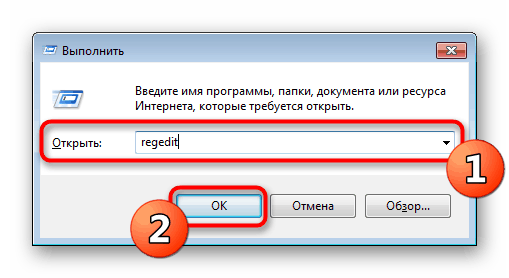
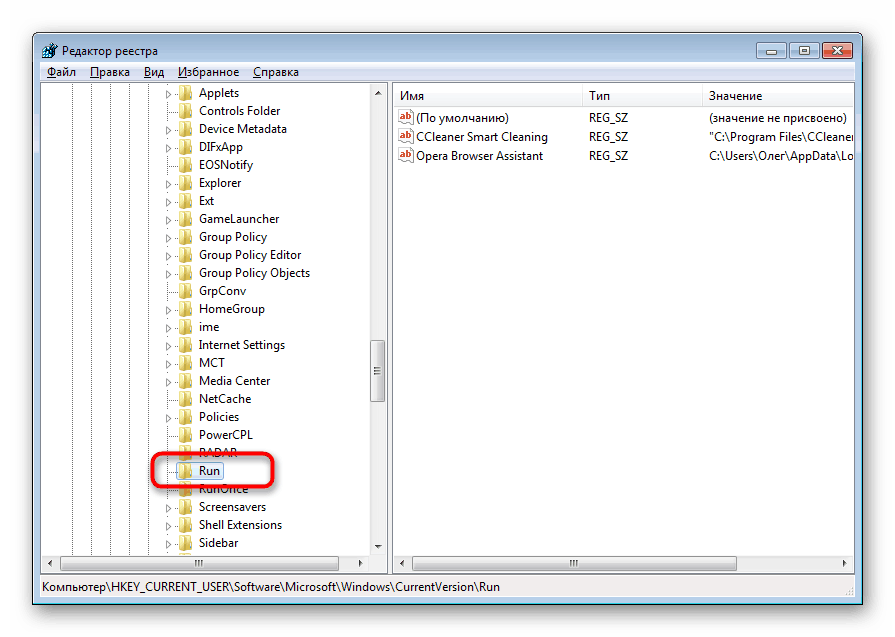
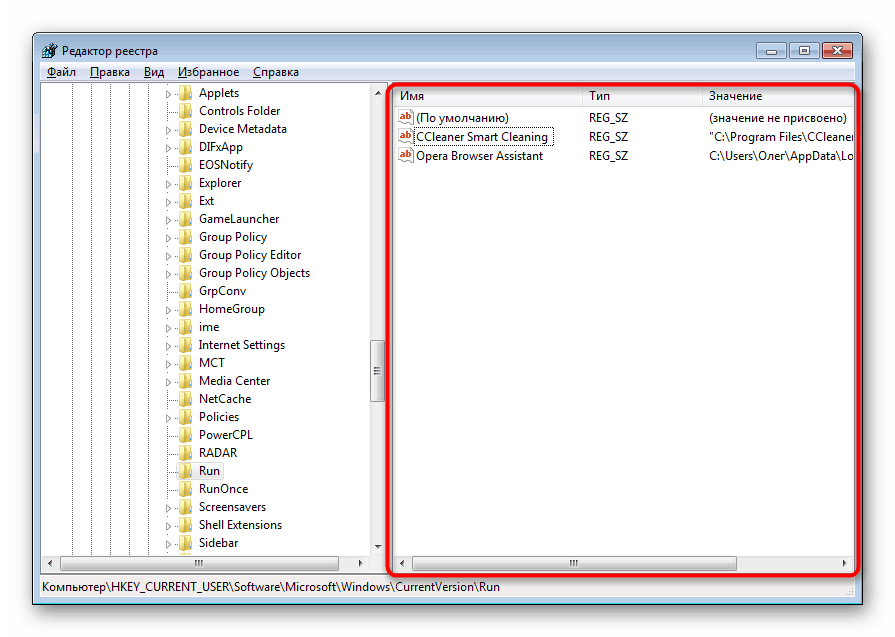
به طور معمول ، چنین سوابق تولید شده توسط نرم افزارهای مخرب دارای یک اسم تصادفی هستند که از مجموعه ای از کاراکترها تشکیل شده است ، بنابراین یافتن آن دشوار نخواهد بود. علاوه بر این ، هر کاربر می داند که بر روی رایانه شخصی خود نصب شده است - این امر همچنین به یافتن یک رکورد اضافی کمک می کند.
مرحله 3: غیرفعال کردن سرویس های مشکوک
برخی تهدیدها اسکریپت های کوچکی به نام خدمات را پشت سر می گذارند. معمولاً یک آنتی ویروس آنها را تشخیص داده و با موفقیت آنها را از بین می برد ، اما پیشرفته ترین ویروس ها می توانند بر روی رایانه بی توجه باشند. به همین دلیل به کاربر توصیه می شود لیستی از خدمات فعلی را به طور مستقل مشاهده کند و در آنجا به دنبال یک ابزار مشکوک باشد. به احتمال زیاد ، شما قادر به حذف آن نخواهید بود ، اما پس از قطع اتصال ، دیگر آسیبی به دستگاه نمی رسد.
- برنامه Run ( Win + R ) را باز کنید.
msconfigآنجا وارد کرده و بر روی "OK" کلیک کنید. - به برگه خدمات بروید.
- لیست همه سرویس ها را مرور کنید ، مواردی را که با داده های مخرب در ارتباط هستند ، تیک بزنید و آنها را غیرفعال کنید. پس از آن تغییرات را اعمال کرده و PC را مجدداً راه اندازی کنید.

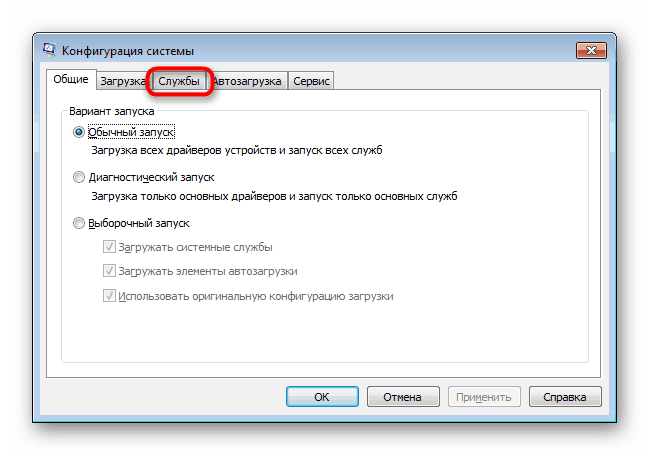
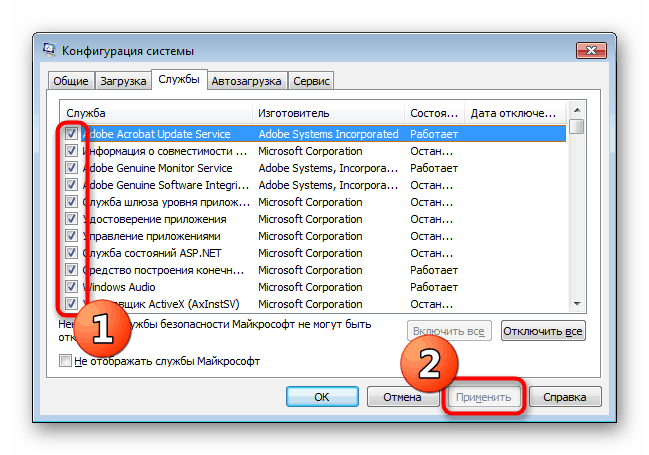
اگر در مورد هیچ یک از خدمات مطمئن نیستید ، همیشه می توانید اطلاعات مربوط به آن را در اینترنت پیدا کنید تا مطمئن شوید که درگیر ویروس ها یا امنیت است.
مرحله 4: ویژگی های پرونده را تغییر دهید
اگر اشیاء روی رسانه های قابل حمل توسط ویروس آلوده شده باشند ، اکنون یا حذف می شوند یا یک ویژگی اختصاصی دارند که باعث می شود آنها پنهان ، سیستمیک و غیرقابل دسترسی باشند. بنابراین کاربر مجبور است همه این خصوصیات را به منظور دستیابی به پرونده های موجود در درایو فلش ، به صورت دستی حذف کند.
- "شروع" را باز کنید و "فرمان سریع" را به عنوان سرپرست اجرا کنید. با وارد کردن
cmdآنجا می توانید این کار را از طریق Run انجام دهید. - در بخش "این رایانه" نامه ای که به درایو USB اختصاص داده شده است را پیدا کنید. برای اقدامات بیشتر مفید خواهد بود.
- در کنسول ، ویژگی
attrib H:*.* /d /s -h -r –s، جایی که H نام فلش مموری است. فرمان را با فشار دادن Enter تأیید کنید .

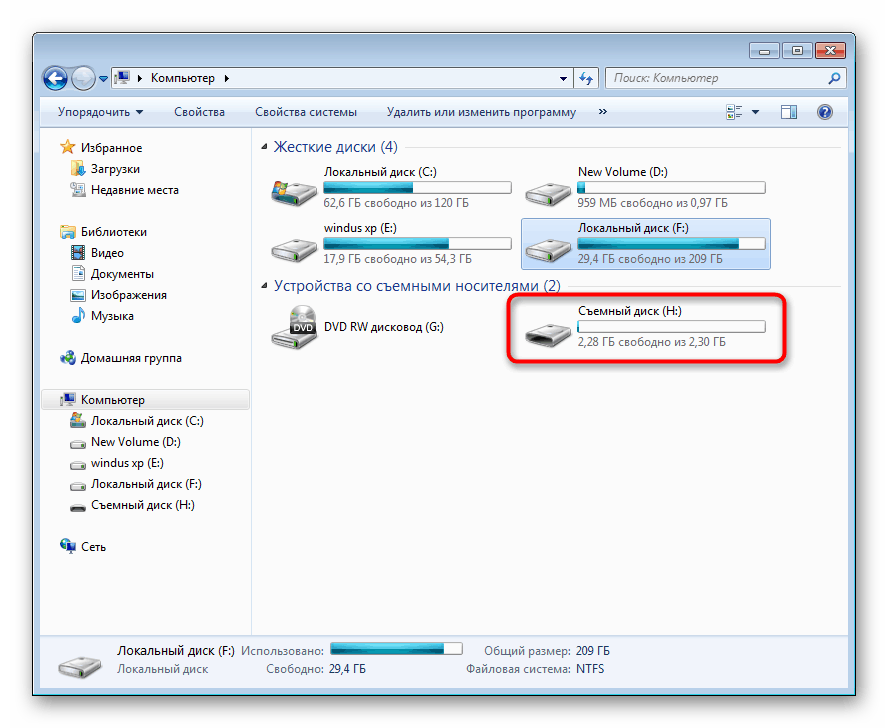
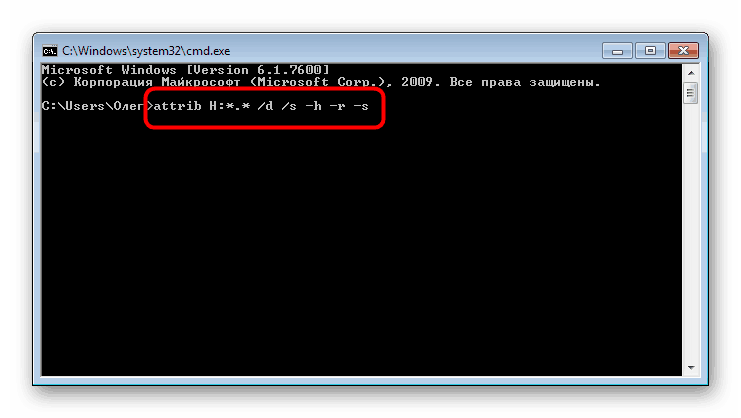
پس از آن ، فقط باید منتظر بمانید تا عملیات به اتمام برسد ، که توسط خط ورودی نشان داده می شود. اکنون توصیف عملکرد هر استدلال مهم است تا سوالی در مورد استفاده از این دستور نداشته باشید:
- نامه
H- درایو ، همیشه تنظیم شده به صورت جداگانه ، مطابق با دستگاه متصل؛ -
*.*- فرمت همه پرونده ها را نشان می دهد. به طور قیاس ، می توانید ، به عنوان مثال ،*.txt*؛ -
/d- مسئول پردازش کلیه پرونده ها و فهرست ها. -
/s- تمام پرونده ها را با وضوح مشخص پردازش می کند. به نظر می رسد که / d و / s نصب شده با هم به شما امکان می دهند به طور همزمان ویژگی های همه اشیاء را اعمال کنید. -
+یا-- ویژگی ها را اضافه یا لغو کنید. -
h- ویژگی برای مخفی کردن پرونده ها. -
rفقط خوانده می شود؛ - - ویژگی برای اختصاص وضعیت "سیستم" .
حالا همه چیز را در مورد آرگومان های اصلی دستور ویژگی می دانید ، که به شما امکان می دهد ویژگی های پرونده ها و پوشه ها را مستقیماً از طریق کنسول تغییر داده و در وقت و تلاش خود صرفه جویی کنید.
مرحله 5: بازیابی اطلاعات حذف شده
چنین مواردی مکرر است که ، پس از از بین بردن ویژگی ها ، کاربر تا زمانی که ویروس موثر واقع شود ، به بعضی از پرونده های ذخیره شده در فلش USB دسترسی پیدا نمی کند. وقوع چنین شرایطی بدان معنی است که این اطلاعات توسط آنتی ویروس یا خود تهدید حذف شده است. به نظر می رسد که شما نمی توانید بدون نرم افزار اضافی انجام دهید - برای بازیابی فایل های حذف شده باید از این ابزار استفاده کنید. علاوه بر این ، هر یک از این ابزارها طبق الگوریتم خاص خود کار می کنند ، به همین دلیل است که همه عناصر همیشه بازیابی نمی شوند. برای راهنمایی دقیق در مورد سه روش برای برگرداندن پرونده ها ، با کلیک روی پیوند زیر به مطالب ما مراجعه کنید.
جزئیات بیشتر: دستورالعمل بازیابی پرونده های حذف شده بر روی درایو فلش USB
تمیز کردن کامل درایو فلش
مراحل فوق ، که همه با هم به کار رفته اند ، اغلب نتیجه مثبتی به همراه می آورند ، که به شما امکان می دهد حداقل بخشی از اطلاعات ذخیره شده در فلش درایو را بدست آورید. با این حال ، گاهی اوقات ویروس به قدری قدرتمند است که عواقب برگشت ناپذیر می شود. در این حالت ، تنها تمیز کردن کامل درایو کمک خواهد کرد. دستور استاندارد discpart می تواند این بهترین عملکرد را داشته باشد ، که عملکرد آنها به تفصیل در مقاله زیر آمده است.
جزئیات بیشتر: خط فرمان به عنوان ابزاری برای قالب بندی درایو فلش
در مقاله امروز شما با روشی برای مقابله با ویروس هایی که فایل ها را در درایو فلش USB مخفی می کنند ، یاد گرفتید. همانطور که مشاهده می کنید ، فرصتی برای بازگشت اطلاعات آلوده وجود دارد ، با این حال ارزشمند است بدانید که ممکن است بخشی از آن برای همیشه از بین برود.